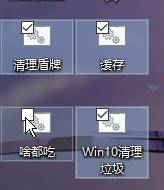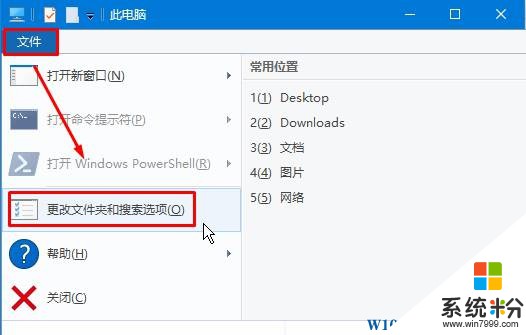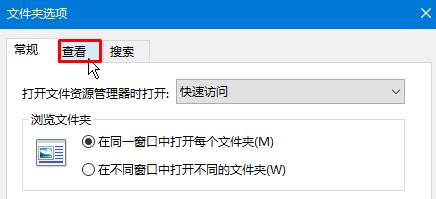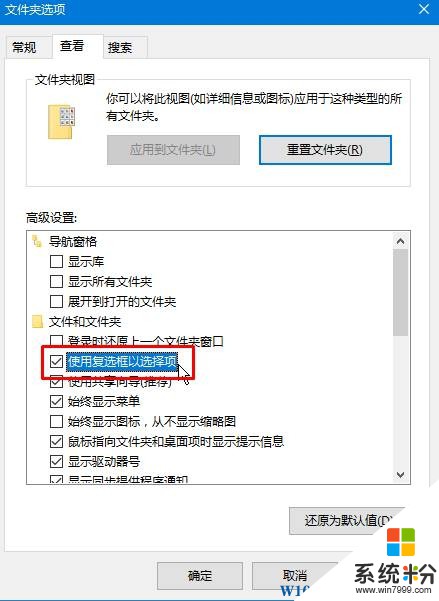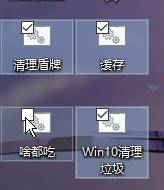Win10如何在程序上打鉤?win10開啟多選功能的方法!
時間:2017-04-06 來源:互聯網 瀏覽量:
在Windows 10操作係統中,我們要選擇多個程序一般需要按住鍵盤上的【CTRL】,然後點擊鼠標左鍵來多選圖標,但是該方法有一個不好的地方,就是在點選程序的時候稍不小心在圖標上移動了下就會將之前所有選定的程序的圖標都複製一份,相信不少用戶都有遇到過。在本文中小編將給大家分享下無需按住【Ctrl】即可多選程序的操作方法!
開啟多選功能的步驟:
1、打開【此電腦】,點擊【文件】-【更改文件夾和搜索選項】;
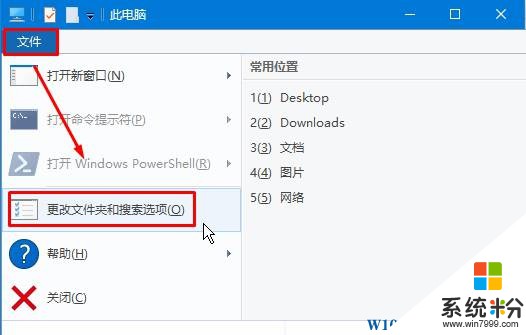
2、切換到【查看】選項卡;
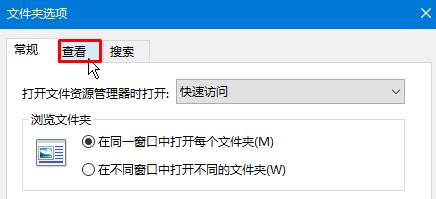
3、在下麵高級設置框中勾選【使用複選框以選擇項】,點擊【確定】;
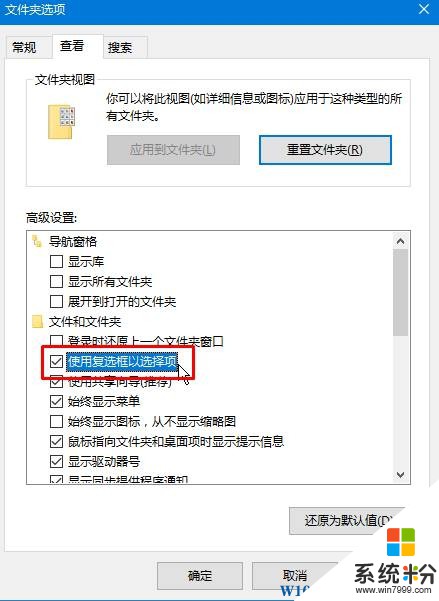
設置完成後我們把鼠標移動到圖標上就會出現一個複選框,移動到該框中,點擊即可勾選,然後移動到需要選擇的圖標上同樣勾選複選框即可!